前言: 你是否曾面对一张满是文字的图片或扫描件,却只能逐字手动录入?耗时耗力,效率低下。其实,你日常使用的WPS Office就隐藏着强大的图片转文字(OCR)功能。wps官网将为你深度解析WPS图片转文字的全部技巧,从最基础的操作到提升识别率的高级窍门,并解答关于费用和常见问题的疑惑,让你彻底告别手动录入的烦恼。
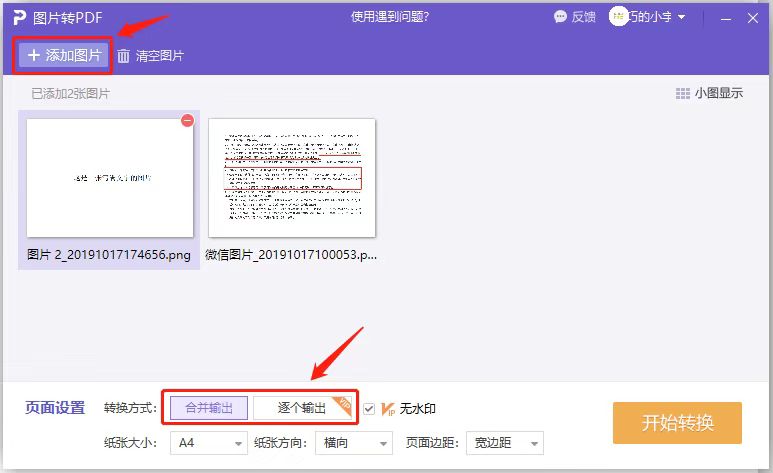
文章目录 (Table of Contents)
- 一、核心功能篇:三种最高效的WPS图片转文字方法
- 二、深度解读篇:免费与付费,我该如何选择?
- 三、高手进阶篇:5个技巧,让你的识别准确率提升90%
- 四、疑难解答篇(FAQ):你最关心的几个问题
- 五、总结:不仅仅是工具,更是你的效率倍增器
一、核心功能篇:三种最高效的WPS图片转文字方法
WPS提供了多种途径来实现图片转文字,以适应不同场景下的需求。掌握这三种方法,你就能应对99%的日常工作。
1. WPS文字(Word)文档内直接转换:最常用、最直接
- 适用场景: 处理已保存在电脑中的图片文件,如JPG、PNG、BMP格式的截图、照片或扫描件。
- 操作步骤:
- 插入图片: 打开一个WPS文字(wps)或Word(doc/docx)文档,通过顶部菜单栏的「插入」->「图片」,选择本地图片并插入到文档中。
- 启动转换: 选中刚刚插入的图片,菜单栏会自动切换到「图片工具」选项卡。在此选项卡下,找到并点击「图片转文字」按钮(通常带有一个“A”字图标)。
- 获取结果: WPS会自动处理图片,并在右侧任务窗格或新窗口中显示识别出的文字。你可以选择直接「转到Word文档」或「复制」,方便后续编辑。
2. WPS截图/OCR工具:最灵活、随心所欲
- 适用场景: 快速识别屏幕上任意区域的文字,如网页内容、软件界面、视频字幕等,无需先保存为图片。
- 操作步骤:
- 唤出工具: 在WPS主界面,找到「应用」中心,选择「图片转文字」或「截图OCR」。更快捷的方式是使用WPS默认的快捷键 Ctrl+Alt+X。
- 框选区域: 鼠标会变成十字形,拖动鼠标框选你需要识别文字的屏幕区域。
- 自动识别: 松开鼠标后,WPS会自动对框选区域进行文字识别,并在弹出的窗口中显示结果。你可以直接复制文字或将其发送到WPS文档中。
3. 移动端WPS Office:最便携、随时随地
- 适用场景: 在外办公或学习,需要将纸质文件、书籍、海报等快速电子化。
- 操作步骤:
- 打开应用: 在手机上打开WPS Office App,点击主界面右下角的「+」号,选择「拍照扫描」。
- 拍摄或导入: 你可以对准文档进行「拍照」,或从「相册」中选择已有的图片。WPS的扫描功能会自动校正图片角度和边缘。
- 执行OCR: 拍摄或选择图片后,在编辑界面下方找到并点击「OCR」或「文字识别」功能。WPS会处理图片并提取文字。
- 导出与编辑: 识别完成后,你可以将文字导出为Word文档,或直接在手机上进行编辑和分享。
二、深度解读篇:免费与付费,我该如何选择?
“WPS图片转文字功能要钱吗?” 这是用户最关心的问题。简单来说,WPS提供了免费体验额度,但高级功能和无限制使用需要开通会员。
- 免费用户:
- 额度限制: 通常每天有固定的免费使用次数或页数限制(例如,每天5页)。这个额度对于偶尔使用、处理少量图片的用户来说基本足够。
- 功能基础: 提供基础的文字识别功能,能满足大部分日常需求。
- WPS会员/超级会员:
- 无限制使用: 没有每日使用次数和页数的限制,适合需要大量处理图片转文字工作的用户。
- 更高准确率: 会员通常能使用更先进的识别引擎,对于复杂背景、手写体或低质量图片的识别效果更好。
- 高级功能: 支持批量处理、PDF文档识别、表格识别并直接转换为Excel等高级功能,极大提升工作效率。
- 决策建议: 如果你只是偶尔需要转换一两张图片,免费版完全够用。如果你是教师、文员、学生或研究人员,需要频繁处理大量文档和图片,开通会员将是一项极具性价比的投资。
三、高手进阶篇:5个技巧,让你的识别准确率提升90%
机器识别并非万能,提供高质量的“原料”是获得精确结果的关键。遵循以下五个技巧,能显著提升WPS的识别准确率。
- 保证图片质量: 尽量使用高分辨率、清晰的原始图片。图片越清晰,噪点越少,识别引擎的工作就越轻松,结果越准确。
- 光线均匀,避免阴影: 拍照时,确保光线均匀地照射在文档上,避免手机或人体的阴影遮挡文字。
- 保持图片水平: 尽量让文档的文本行与图片边缘保持平行。虽然WPS有自动校正功能,但前期拍得越正,后期处理效果越好。
- 背景简洁,突出主体: 避免在杂乱的背景上拍摄。如果可能,将文件放在纯色背景(如白色桌面)上,让文字主体更突出。
- 分段识别复杂排版: 如果一张图片中包含图、文、表等复杂排版,可以考虑使用截图OCR工具,分区域、分块进行识别,以保证各自内容的准确性,特别是对于表格。
四、疑难解答篇(FAQ):你最关心的几个问题
- Q1: 识别出来的文字有错别字或乱码怎么办?
- A: 这是OCR技术的常见问题。首先,请检查原图质量是否符合上述“高手进阶篇”的建议。其次,任何OCR结果都需要人工校对,这是保证内容100%准确的最后一道防线。WPS识别后提供的编辑窗口就是为此设计的。
- Q2: WPS可以识别手写文字吗?
- A: 可以,但效果高度依赖于书写的工整度。对于清晰、规范的印刷体手写字,识别率较高。对于潦草、连笔的字迹,识别效果会大打折扣。建议使用会员版的高精度引擎尝试。
- Q3: 图片中的表格可以原样转换成Excel表格吗?
- A: 可以!这是WPS会员的一大亮点功能。在WPS中选择「图片转表格」或在识别后选择输出为表格格式,WPS会智能分析图片中的表格线和单元格,并生成一个可编辑的ET(Excel)文件。
五、总结:不仅仅是工具,更是你的效率倍增器
WPS图片转文字功能,凭借其多平台覆盖、灵活多样的使用方式和不断优化的识别核心,已经成为现代办公不可或缺的效率工具。它将你从枯燥的重复性录入工作中解放出来,让你能将更多精力投入到创造性的思考和决策中。
从今天起,忘掉打字机式的录入方式吧。打开你的WPS,无论是桌面端还是移动端,立即体验这项强大的功能,让科技真正为你的工作和学习加速。




